データ一覧:説明付き見積・納品・受領・請求・領収書 For Access
見積書一覧、請求書一覧、見積書備考・メモ一覧、請求書備考・メモ一覧画面の操作方法です
 Home
Home  見積~領収
見積~領収  目次
目次(6)データ一覧
見積書一覧、請求書一覧、見積書備考・メモ一覧、請求書備考・メモ一覧の操作方法は、ほとんど同じですのでここでの説明も一緒と考えてください。
回収の項目があるのは請求書一覧のみです。
1.期間で抽出します。
例えば期間が2001年1月~2月の場合、「期間」ボタンをクリックし[2001/1/1]、[2001/2/28]と入力すると抽出結果をリスト表示します。
もう一度「期間」ボタンをクリックすると元に戻ります。
2.表示されている金額を集計します。
3.単価、金額が0円のデータは表示しません。
4.回収項目で抽出を行います。(請求書一覧のみです)
5.文字列(キーワード)を製品名から検索します。半角・全角は問いません。例で説明します。
例えば、Access を検索する場合
1)表で検索したい項目の列内をクリックしカーソルを移動させます。
行の位置はどこでもOKです。
2)Accessと入力します。
「aあ」にチェックすると日本語入力になります。
3)「開始」ボタンをクリックすると、1行目から検索を開始します。
見つかるとその位置にカーソルが移動します。
見つからなければ「見つかりません」のメッセージがでます。
4)見つかった場合「次」ボタンをクリックすると、その次の行から検索を開始します。
「あいまい」にチェックを入れるとあいまい検索を行います。
例えば上の例ですと、AccessではなくAccでもesでも見つけることができます。
6.一覧を表示します。
7.表上で右クリックするとメニューが表示され、抽出・並び替えができます。
・選択フィルタ:カーソルがあるデータで抽出します。
・非選択フィルタ:カーソルがあるデータ以外で抽出します。
・フィルタ並び替えの解除:抽出、並び替えを解除します。
・昇順、降順で並び替え:カーソルがある列の並び替えを行います。
8.あいまい抽出を行います。
抽出したい項目を選択し、抽出文字を入力し「抽出」ボタンをクリックしてください。
「解除」で抽出が解除されます。
9.エクセルファイル、テキストファイル(CSV)に保存します。
10.一覧のプレビュー・印刷を開始します。
11.「押す」にチェックすると印鑑を印刷します。
「印鑑」ボタンで種類や名前などを設定できます。
※.印鑑の押せる範囲は制約があります。
位置によってはズレたり、印刷できない場合がありますのでプレビューで確認し調整してください。
12.あいまい抽出を行います。8のウィンドウが表示されます。
13.カソールがあるデータの入力画面へジャンプします。
入力画面終了後はまたこの画面へ戻ります。
a.説明の内容を表示します。
b.回収の有無、回収日を入力します。
同一請求No.で回収と回収日が未入力の場合は、自動的に回収日が設定されます。
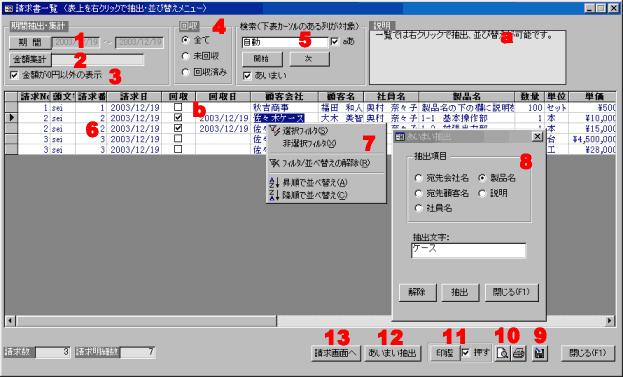
 Home
Home  見積~領収
見積~領収  目次
目次Copyright(C) FeedSoft